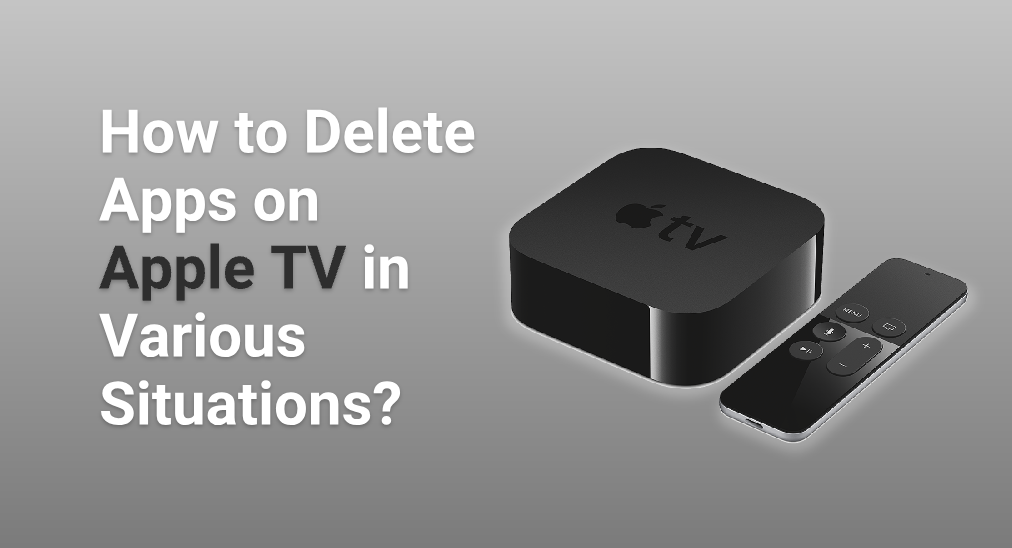
スマートテクノロジーとIoTの時代において、Apple TVは多くの家庭でデジタルエンターテイメントの基盤となっています。しかし、アプリケーションライブラリが増えるにつれて、スペースを管理するためや単にインターフェースを整理するためにアプリを削除する必要が出てくるかもしれません。このガイドでは、Apple リモコンがあるかどうかにかかわらず、Apple TVでアプリを削除する方法を説明します。
目次
Apple TVでアプリを削除する方法は?
次は、フルコントロールを持っているときにApple TVからアプリをアンインストールする方法についてです。これらのステップに従ってください。
ステップ1. Turn on your Apple TV and ensure you're on the Home screen.
ステップ2. アプリを削除したい場合は、アプリまでナビゲートします。Apple TVのリモコンアプリのタッチパッドを使用して、アプリを強調表示します。
ステップ3. Press and hold the touchpad until the app starts to jiggle. This indicates that you're in edit mode.
ステップ4. 選択 アプリを削除します メニューからApple TVのアプリを削除します。
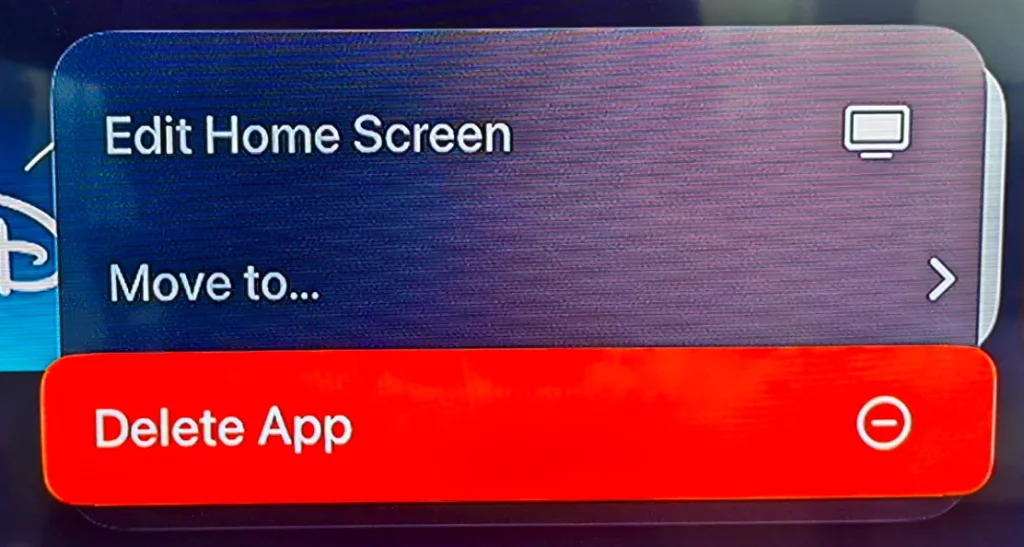
ステップ5. プロンプトが表示されたら削除を確認して、プロセスを完了してください。
This method is straightforward but relies on having access to the physical remote. If you've リモコンアプリを紛失した場合 お使いの Apple TVのリモコンアプリが機能しなくなった。、代替方法を使用しています。 iOS そして アンドロイド デバイス、例えばスマホやタブレット。
Apple TVでリモコンアプリなしでアプリを削除する方法は?
Apple TVからスマホを使用してアプリをアンインストールする方法は非常に簡単です。使用しているスマホによって方法が異なります。
iOSデバイスを使用して
Apple TV integrates seamlessly with other Apple products, such as iOS devices. Here’s how to delete apps using an iPhone or iPad:
ステップ1. iOSデバイスをApple TVと同じWi-Fiネットワークに接続します。
ステップ2. メニュウの中に、 設定 インターフェースをクリックしてください。 コントロールセンター。すでにリモコンアプリをコントロールセンターに追加している場合は、ステップ4に進んでください。
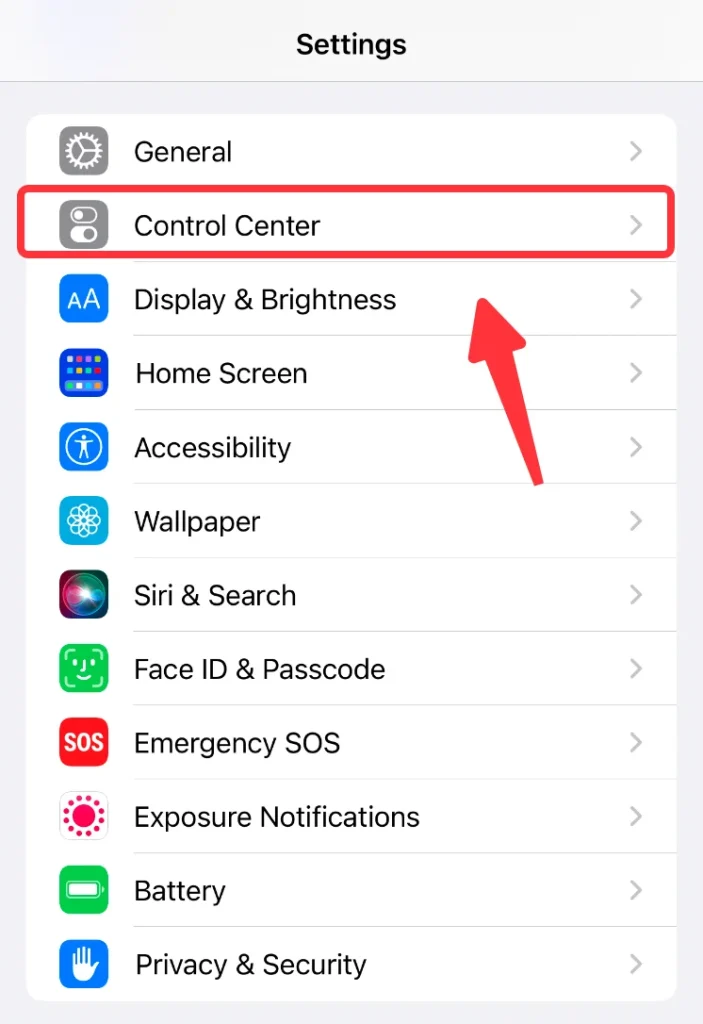
ステップ3. Find the アップルTVのリモコンアプリ from the もっとコントロール セクションをクリックしてください。 add(+) ボタンを押してください。
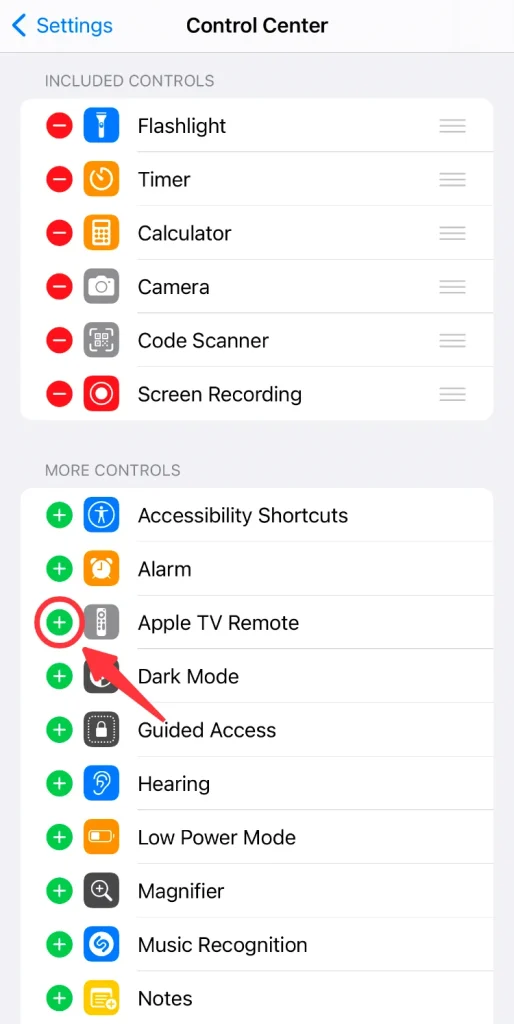
ステップ4. 開ける コントロールセンター iOSデバイスでタップしてください。 アップルTVのリモコンアプリ アイコン。
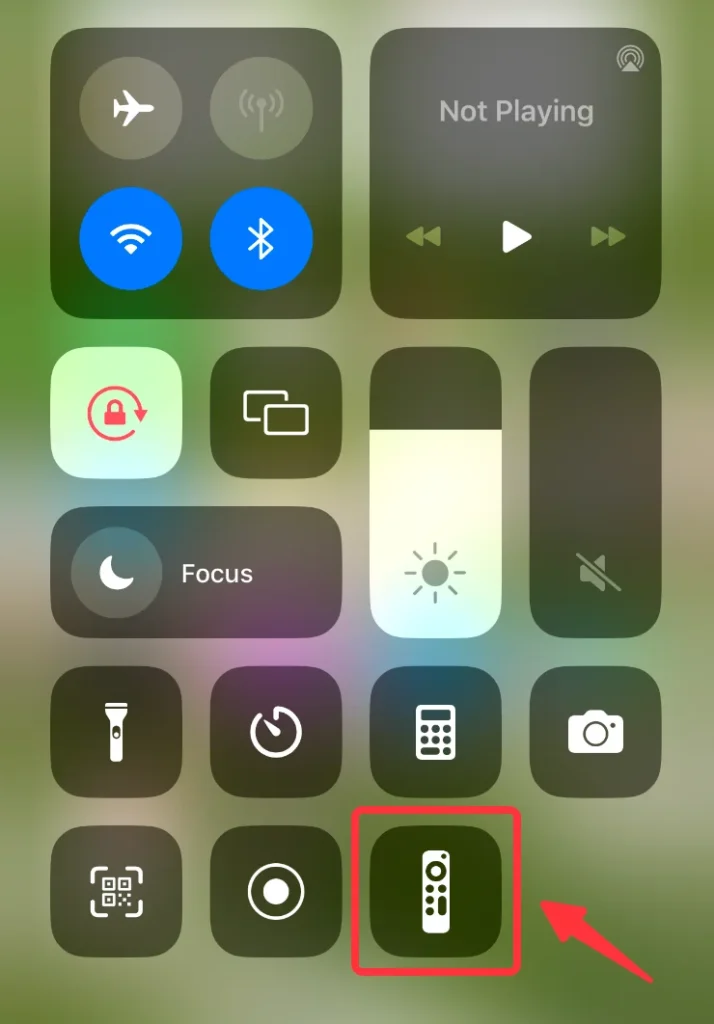
ステップ5. リストからApple TVを選択してください。これにより、iOSデバイスがリモコンアプリに変わります。
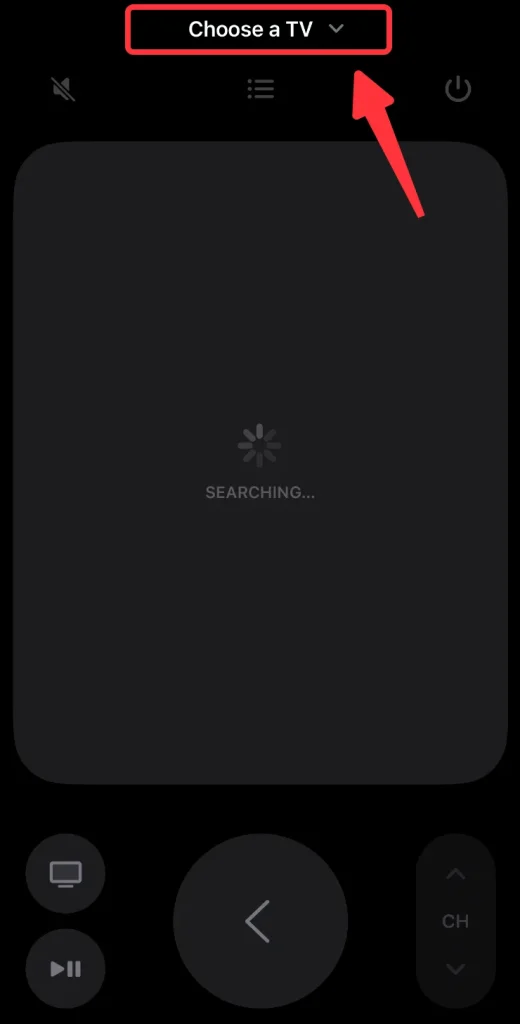
ステップ6. iOSデバイスのタッチインターフェースを使用して、上記の手順に従ってアプリを削除します。
Androidデバイスの使用
For Android users, since you don't have the integrated Apple TV Remote, you can delete app on Apple TV with the help of third-party apps like BoostVision's リモコンアプリ。これらのステップに従ってください:
ステップ1. Download and install BoostVision's Apple TV Remote app from the Google Play Store.
万能リモコンアプリをダウンロードします
ステップ2. Android端末をApple TVと同じWi-Fiネットワークに接続します。
ステップ3. アプリを起動して Tap to Connect エリアをクリックして、または テレビに接続 ボタンを押してください。
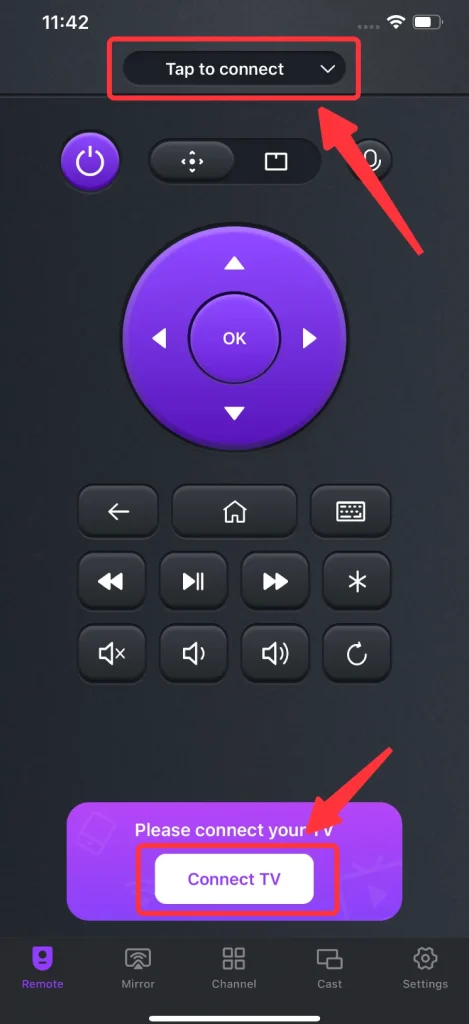
ステップ4. Apple TVを選択して、入力してください。 PINコード Apple TVに表示される画面に従って、スマホとApple TVが自動的にペアリングされます。
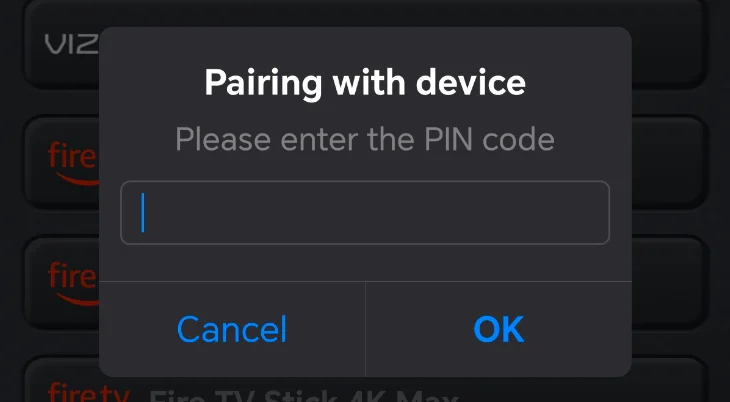
ステップ5. アプリによって提供されるシミュレートされたリモコンまたは仮想タッチパッドを使用して、物理的リモコンと同じ方法でApple TVのアプリを選択し削除します。
結論
Whether or not you have an Apple TV controller, you will find answers to how to delete an app on Apple TV. Since it's a straightforward process, you can easily delete app on Apple TV with your physical remote. Even if you don't have a physical remote, you can still control your Apple TV with your iOS devices or Android devices. By following the steps and solutions outlined above, you will be able to manage your apps on your Apple TV effortlessly, and this ensures a better user experience.
Apple TVのアプリの削除方法のFAQ
Q: Apple TVでアプリをアンインストールするにはどうすればよいですか?
Apple TVでアプリをアンインストールするには、以下の手順に従ってください。
ステップ1. ホーム画面に移動します。
ステップ2. アプリを選択して削除してください。
ステップ3. Apple TVのリモコンアプリのタッチパッドを押し続けて、アプリのアイコンが揺れ始めるまで待ちます。
ステップ4. クリック Delete ポップアップメニューで。
ステップ5. Apple TVからアプリを永久に削除するかどうかを求められたら、選択を確認してください。
このプロセスは、スペースを管理し、インターフェースを整理して整頓された状態に保つのに役立ち、よりスムーズなユーザーエクスペリエンスを実現します。
Q: アップルTVのアプリをクリアする方法は何ですか?
Apple TVでアプリをクリアするには、以下の手順に従ってください。
ステップ1. アップルTVのホーム画面に移動します。
ステップ2. アプリを選択してください。
ステップ3. リモコンのタッチパッドを押し続けると、アイコンが揺れ始めます。
ステップ4. 選ぶ Delete メニューが表示されたとき。
ステップ5. アクションを確認して、アプリがあなたのApple TVから削除されます。
これは、Apple TVのアプリをクリアしてストレージを空ける効率的な方法です。








